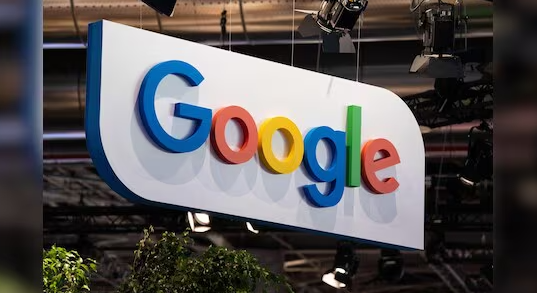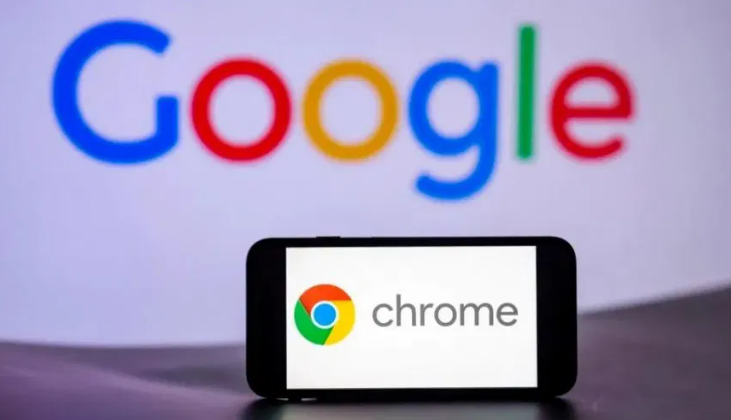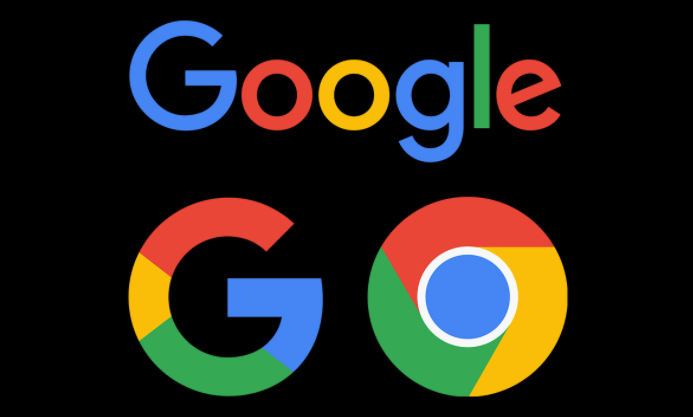Google浏览器下载后如何恢复已关闭标签
发布时间:2025-06-05
来源:谷歌浏览器官网

一、使用快捷键恢复
1. 按下组合键:在Google浏览器中,按下`Ctrl + Shift + T`(Windows/Linux系统)或`Cmd + Shift + T`(Mac系统)组合键。这是恢复最近关闭的标签页的快捷方式。
2. 多次操作:如果需要恢复多个已关闭的标签页,可以多次按下相应的组合键,浏览器会按照关闭的顺序依次恢复这些标签页。
二、通过右键菜单恢复
1. 打开右键菜单:在浏览器窗口的任意位置点击鼠标右键,弹出右键菜单。
2. 选择恢复选项:在右键菜单中,找到“恢复关闭的标签页”选项并点击。这样就能恢复最近关闭的标签页。如果有多个已关闭的标签页,可以多次选择该选项来逐一恢复。
三、查看浏览历史恢复
1. 打开历史记录:点击浏览器右上角的三个竖点图标,选择“历史记录”选项,或者直接按下`Ctrl + H`(Windows/Linux系统)或`Cmd + Y`(Mac系统)组合键打开历史记录页面。
2. 查找关闭的标签页:在历史记录页面中,可以看到之前访问过的所有网页列表。找到你想要恢复的已关闭标签页对应的网页条目,点击该条目即可重新打开该网页。
四、利用插件恢复(可选)
1. 安装插件:在Chrome网上应用店中搜索并安装一些专门用于管理标签页的插件,如“OneTab”等。这些插件可以帮助你更好地管理和恢复标签页。
2. 使用插件功能:安装完成后,根据插件的使用说明进行操作。例如,“OneTab”插件可以将当前打开的所有标签页转换为一个列表,方便你随时恢复。当需要恢复已关闭的标签页时,可以通过该插件的界面找到相应的标签页并进行恢复操作。
五、注意事项
1. 及时恢复:已关闭的标签页可能会在一段时间后被浏览器自动清除,所以建议尽快进行恢复操作。
2. 避免误操作:在使用快捷键或右键菜单恢复标签页时,注意不要误操作其他选项,以免影响浏览器的正常使用。
3. 定期保存重要页面:如果经常需要恢复重要的标签页,可以考虑将这些页面添加到书签中,以便随时访问。